VR渲染参数面板详解
VRAY渲染器所有参数大汇总
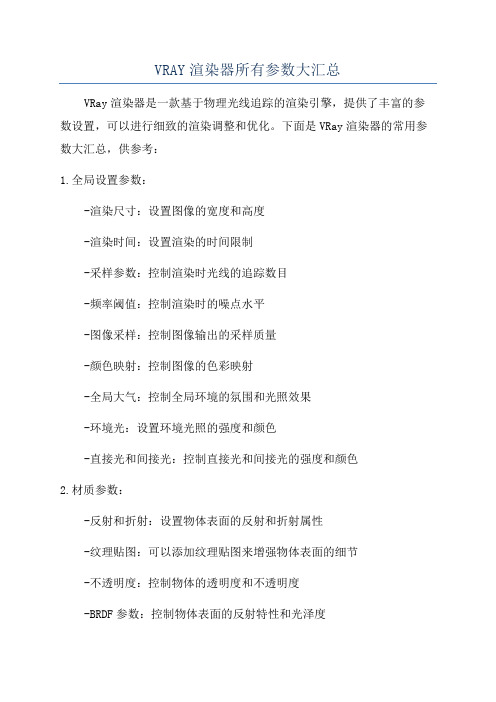
VRAY渲染器所有参数大汇总VRay渲染器是一款基于物理光线追踪的渲染引擎,提供了丰富的参数设置,可以进行细致的渲染调整和优化。
下面是VRay渲染器的常用参数大汇总,供参考:1.全局设置参数:-渲染尺寸:设置图像的宽度和高度-渲染时间:设置渲染的时间限制-采样参数:控制渲染时光线的追踪数目-频率阈值:控制渲染时的噪点水平-图像采样:控制图像输出的采样质量-颜色映射:控制图像的色彩映射-全局大气:控制全局环境的氛围和光照效果-环境光:设置环境光照的强度和颜色-直接光和间接光:控制直接光和间接光的强度和颜色2.材质参数:-反射和折射:设置物体表面的反射和折射属性-纹理贴图:可以添加纹理贴图来增强物体表面的细节-不透明度:控制物体的透明度和不透明度-BRDF参数:控制物体表面的反射特性和光泽度-教育系数:控制物体表面的散射特性和粗糙度-特殊效果:可以添加特殊效果如发光、模糊等3.光源参数:-灯光类型:可以选择不同类型的灯光如点光源、平行光源等-灯光强度:控制灯光的亮度和强度-彩色灯光:可设置灯光的颜色和色温-阴影参数:控制灯光的阴影效果-环境光:设置环境光照的强度和颜色4.相机参数:-相机类型:可以选择不同的相机类型如透视相机、鱼眼相机等-视角和焦距:控制相机的视角和焦距设置-快门速度:控制相机的曝光时间和快门速度-曝光补偿:调整相机的曝光亮度5.软件设置参数:-渲染器模式:可以选择不同的渲染模式如正常渲染、交互式渲染等-内存设置:控制渲染过程中的内存使用和分配-保存设置:可设置渲染结果的保存位置和格式-预览设置:可以调整渲染预览的显示质量和速度-其他参数:还有一些其他的参数如渲染效果调整、渐变效果等需要注意的是,以上只是VRay渲染器的一部分参数,具体使用时还需要根据实际需求进行调整和优化。
VRay渲染器对于不同的项目和场景,可以有很多个性化的参数设置,以满足不同用户的需求。
所以在使用VRay渲染器时,可以根据自己的需要进行参数的选择和调整,以达到最佳的渲染效果。
VRay渲染参数完全解析
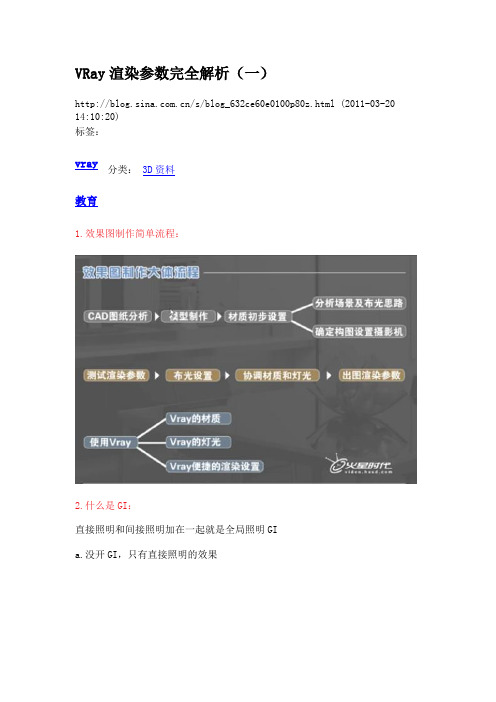
VRay渲染参数完全解析(一)/s/blog_632ce60e0100p80z.html (2011-03-20 14:10:20)标签:vray分类:3D资料教育1.效果图制作简单流程:2.什么是GI:直接照明和间接照明加在一起就是全局照明GIa.没开GI,只有直接照明的效果b.打开GI的全局照明效果3.帧缓存卷展栏a.启用VRay帧缓冲区关闭3D帧缓冲区像素改为“1”,节省内存的方法(在VRay中设置)启用b.图像预览控制:鼠标滚轮进行放大缩小按住ctrl键,点击鼠标左右键进行放大缩小双击左键适应到窗口中键进行拖拽+,-,键进行放大缩小上下左右键移动图像c.几个按钮鼠标指到哪就优先渲染哪,在测试的时候非常重要。
比如修改了哪个地方就可以单独的观察。
色阶,colour correcttion,曝光控制(简单的调节)d.其他图像较大时,可以直接选择一个路径分通道储存4.间接照明标签栏a.启用一般保持默认状态,如果要拉开明暗关系,可以将二次反弹倍增值调小,0.8,0.9。
b.4个间接照明引擎简介发光贴图:是一个采样的差值计算,没有细节。
显而易见,细节部分就运算的不好。
特别是进行动画渲染和模糊渲染时,缺点就很容易体现出来。
对于一些复杂的场景,就会有细节丢失。
但是发光贴图的运算方式,速度会很快,特别是一些平坦的图,比如是像室内大范围的墙壁等颜色差不多的物体进行运算时,会又准又快。
光子贴图:计算场景中所有灯光发射的光子,然后光子在场景中反弹,反弹的点就被存储在光子贴图中进而进行计算。
通过这光子贴图进行计算给GI。
光子贴图的效果不是非常直观。
因为它是计算光子传递的,最大的缺点就是对间接照明就无法计算。
比如天光。
光子贴图只能计算场景中的一些直接照明,比如场景中全的灯光进行亮化的才能进行光子贴图运算。
另外运动模糊,光子贴图也无法运算。
光子贴图可以保存,和发光贴图一样,可以进行反复使用。
它只要计算一次光子在场景中的反弹,无论哪个角度就都可以渲染了。
vray渲染参数及灯光设置剖析

测试渲染就用 VR 的默认渲染就可以了。
效果图渲染参数设置如下:VR 缓冲帧启用 , 去掉渲染到内存帧,使用 3D 默认分辨率。
全局开关里只需要去掉默认灯光的选项。
图像采样里:图像采样器类型:自适应准蒙特卡洛。
抗锯齿:选择 M 开头那个。
参数不变。
多的自适应准蒙特卡洛里参数也不变。
一般都是 1 4。
间接照明:开。
默认的勾选折射,千万不要点反射。
1次反弹下拉用发光贴图 2次用灯光缓冲 .灯光缓冲:细分:1000 进程 4采样大小 0.02,勾选显示计算状态 . 其他默认散焦:关闭环境:全局光开关,只勾选第一个。
RQMC :适应数量 :0.85 噪波:0.001 最小采样值 20 其他默认颜色映射 :线性倍增:三项全部 2.3 勾选后边的 " 子项亮度输出 " 和 " 亮度背景 " 还有 " 影响背景 ".其他默认。
到此一个适应大多效果图的渲染器设置完成。
PS :要根据不同的场景,环境,材质,灯光等等使用不同的渲染参数,以前见很多新手都套用别人的参数,这是极其错误的, 要真正理解各个参数的含义, 就要多多的学习,彻底理解这些参数的物理含义。
一般在建模的时候尽可能的减少模型面数 .质量永远与时间成正相关!!!1、减小扫图采样2、减小灯光采样3、用最小图片出图4、全局光用最低的参数!!!!下面是经验参数:1、木地板模糊反射 0.85 和 3,反射次数调为 12、最终光子图的 IM 参数 rate-3/0,Clr threshold=0.2,Nrmthreshold=0.2,HS=50,IS=203、用 vr 灯模拟天光是勾上 sotre with irradiancemap 速度会快点4、算好光子图以后再加对场景影响不大的灯5、关了辅助灯计算光子图,要正式渲染时再打开,若想效果更好点可以打个低亮度的 vr 灯模拟光子反弹效果此主题相关图片如下:这个图跑光子 36分钟, 渲染 24分钟, 机器配制 Atholn 2200+/1024Ram,图大小600x366。
VR渲染器参数详解

发光贴图:
1.内建预置:当前预置默认为高,测试时选择自定义,基本参数下的最小比率为-3,最大比率为-3即可,出图时将当前预置改为高,把半球细分参数改为80,半球细分提高出图的品质,插补采样值为20提高它可以提高细节,不要调太大。
2.细节增强:开启它效果很好,但时间会很长,半径默认为60,高为30到45就可以。
vr色彩映射:
类型:
1.线性培增:它出图色彩鲜艳,但很容易曝光。
2.指数:它可以防止曝光,一身我们都用指数。
—— 暗部增值,它默认为1.0,提高它的参数会把场景中暗部的地方变亮。
—— 亮部倍增,它默认为1.0,提高它的参数会把场景中亮部的地方变的更亮(降低可防止曝光)。
3.伽玛值:它默认为1.0,提高它的参数会提高场景中的亮度和灰度,默认即可不必动它。
最小比率默认为-1,提高它的参数可以减少大量平坦的地面或是墙壁上的澡波。
最大比率默认为2,提高它的码数可以提高声景中带有反射折射的物体质量。
vr环境:
全局照明环境(天光)覆盖:开起它倍增器默认为1.0,提高它的参数可以使场景中变亮。
反射/折射环境覆盖:开启它,它的默认是黑色,出图反射或是折射出业的色彩就是黑色的,一般不开一般不开启,如果想加HDRI就开启它。
vr灯光缓冲:
细分:默认为1000,细分可以提高出图的品质。
采样大小:默认为0.02提高它可以提高出图的质量,一般不用动它。 vrDM Nhomakorabea采样器:
适应数量:默认为0.85,它的数值越小场景中的粗糙度和器械波波就越小,反而时间会越长。
噪波阈值:默认为0.01,它的数值越小对场景中的噪波质量就会越好,出图可以设为0.005。
Vray渲染器的设定与参数解释
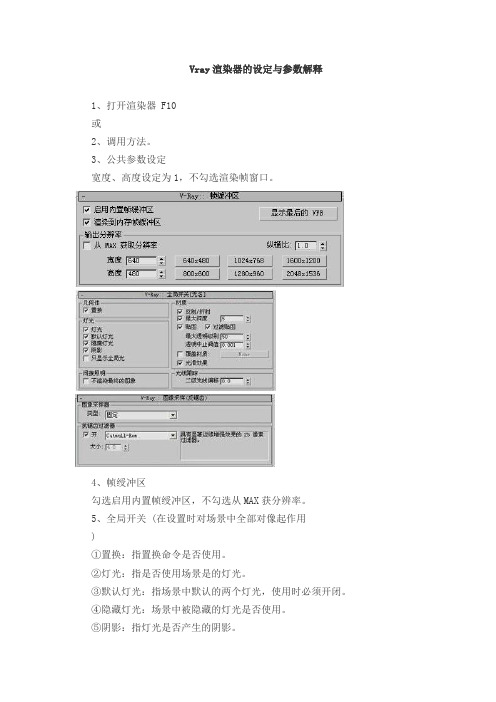
Vray渲染器的设定与参数解释1、打开渲染器 F10或2、调用方法。
3、公共参数设定宽度、高度设定为1,不勾选渲染帧窗口。
4、帧绶冲区勾选启用内置帧绶冲区,不勾选从MAX获分辨率。
5、全局开关 (在设置时对场景中全部对像起作用)①置换:指置换命令是否使用。
②灯光:指是否使用场景是的灯光。
③默认灯光:指场景中默认的两个灯光,使用时必须开闭。
④隐藏灯光:场景中被隐藏的灯光是否使用。
⑤阴影:指灯光是否产生的阴影。
⑥全局光:一般使用。
⑦不渲染最终的图像:指在渲染完成后是否显示最终的结果。
⑧反射/折射:指场景的材质是否有反射/折射效果。
⑨最大深度:指反射/折射的次数。
⑩覆盖材质:用一种材质替换场景中所有材质。
一般用于渲染灯光时使用。
⑾光滑效果:材质显示的最好效果。
6、图像采样 (控制渲染后图像的锯齿效果)①类型:Ⅰ、固定:是一种最简单的采样器,对于每一个像素使用一个固定的样本。
Ⅱ、自适应准蒙特卡洛:根据每个像素和它相邻像素的亮度异产生不同数量的样本。
对于有大量微小细节是首选。
最小细分:定义每个像素使用的样本的最小数量,一般为1。
最大细分:定义每个像素使用的样本的最大数量。
Ⅲ、自适细分:如果场景中细节比较少是最好的选择,细节多效果不好,渲染速度慢。
②抗锯齿过滤器:Ⅰ、Area:Ⅱ、Catmull-Rom:Ⅲ、Mitchell-Netravali:7、间接照明 (灯光的间接光线的效果)①首次反弹:当光线穿过反射或折射表在的时候,会产生首次反弹效果。
②二次反弹:当激活ON复选框后,在全局光照计算中就会产生次级反弹。
③全局光引擎:发光贴图:计算场景中物体漫射表面发光。
优点:发光贴图的运算速度非常快。
噪波效果非常简洁明快。
可以重复利用保存的发光贴图,用于其他镜头中。
缺点:在间接照明过程中会损失一些细节。
如果使用了较低的设置,渲染动画果会有些闪烁。
发光贴图会导致内存的额外损耗。
使用间接照明运算运动模糊时会产生噪波,影响画质。
VR面板参数等详解

VR面板参数等详解VR技术(Virtual Reality)是一种能够创造虚拟环境供用户进行沉浸式体验的技术。
VR面板作为VR设备的核心组成部分,承载着显示和感知用户视觉信息的重要任务。
下面将详细解释VR面板的参数以及其相关技术。
1.分辨率:分辨率是VR面板最基本的参数之一,它决定了VR设备显示的图像的清晰度和细节表现力。
通常以像素单位表示,例如1080x1200或1440x1600。
分辨率越高,图像越清晰,用户的沉浸感越强。
2.刷新率:刷新率是指VR面板每秒刷新的图像次数,常见的刷新率包括60Hz、90Hz、120Hz等。
高刷新率能够让用户看到更加流畅的画面,减少眩晕感和运动模糊。
3.视场角(FOV):视场角是指用户在VR设备内能够看到的视野范围,通常以度数表示。
较大的视场角能够提供更加广阔的视野,增强用户的沉浸感。
4. 像素密度:像素密度是VR面板上每英寸的像素数量,常用单位为PPI(Pixels Per Inch)。
像素密度较高可以增加图像的清晰度,减少像素可见度,提高画面质量。
5.响应时间:响应时间是指VR面板从接收到指令到显示器显示相应图像的时间。
较低的响应时间能够减少动作延迟和画面残影,提高用户的沉浸感和灵敏度。
6.对比度:对比度是指VR面板上黑色和白色之间最亮和最暗的亮度差异。
较高的对比度能够提供更加鲜明的图像,增强视觉效果。
7.色彩饱和度:色彩饱和度是指VR面板所能显示的颜色的饱和程度。
较高的色彩饱和度可以产生更加生动的图像,提高用户的视觉体验。
除了以上参数之外,VR面板还有其他一些技术参数,例如视差校正、畸变水平、彩色范围等,这些参数都会影响到用户在使用VR设备时的感受和体验。
总的来说,VR面板的参数直接影响着用户在使用VR设备时所能获得的视觉效果和沉浸感。
随着VR技术的不断发展,VR面板的参数也在逐渐提高,以满足用户对更高清晰度、更真实感的要求。
未来的VR面板有望在分辨率、刷新率、视场角等方面取得更大的突破,进一步提升用户的虚拟现实体验。
VR渲染测试小图参数设置及大图渲染参数设置

VR渲染测试小图参数设置及大图渲染参数设置
一、测试阶段设置
1、全局开关面板:关闭3D默认的灯光,关闭“反射/折射”和“光滑效果”
2、图像采样器:“固定比率”,值为1。
3、关闭“抗锯齿过滤器”。
4、首次光照引擎---发光贴图:预设[非常低],模型细分30,插补采样10
5、二次光照引擎---灯光缓冲:细分100
6、RQMC采样器:适应数量0.95 噪波阈值:0.5 最小采样值8 全局细分倍增器:0.1
7、灯光和材质的细分值都降低5—8
二、出图阶段设置
1、全局开关面板:打开“反射/折射”和“光滑效果”
2、图像采样器:“自适应准蒙特卡洛”。
3、打开“抗锯齿过滤器”,选择“Mitchell-Netravali”
4、首次光照引擎---发光贴图:预设[中],模型细分50,插补采样30
5、二次光照引擎---灯光缓冲:细分1200
6、RQMC采样器:适应数量0.8 噪波阈值:0.005 最小采样15 全局细分倍增器:2
7、灯光和材质的细分值可增加20—50
一下为出大图设置。
VR渲染各种效果参数设置

VR渲染各种效果参数设置VR渲染是一种通过虚拟现实技术和计算机图形学相结合的方式,将虚拟场景以逼真的方式呈现给用户的过程。
在VR渲染中,效果参数设置是非常重要的,它决定了渲染的质量和性能。
下面是一些常见的VR渲染效果参数设置。
1.分辨率:分辨率是指渲染图像的像素数量,通常用宽度×高度来表示。
较高的分辨率可以提供更清晰的图像,但也会增加渲染所需的计算资源和渲染时间。
在VR渲染中,通常需要更高的分辨率来提供更逼真的体验。
2.抗锯齿:抗锯齿是一种图像处理技术,用于减少图像中的锯齿状边缘。
在VR渲染中,使用抗锯齿可以使图像更平滑,提高图像的质量。
然而,抗锯齿也会增加计算资源的使用。
3.光照效果:光照效果对于渲染真实感和逼真度非常重要。
在VR渲染中,可以设置多种光照效果,如环境光、点光源、平行光和聚光灯等。
这些光照效果可以使场景中的物体产生阴影、反射和折射等效果,提高图像的逼真度。
4.材质:材质是物体表面的特性,包括颜色、纹理和反射率等。
在VR渲染中,可以设置材质参数来调整物体的外观和质感。
例如,可以设置物体的颜色、纹理贴图和反射率等。
5.阴影效果:阴影效果是指物体在光照下产生的影子效果。
在VR渲染中,可以设置阴影参数来调整阴影的类型和强度。
阴影效果可以让场景更加真实和自然。
6.深度效果:深度效果是指在渲染过程中根据物体的距离产生的透视效果。
在VR渲染中,可以设置深度参数来调整物体的远近和透视效果。
深度效果可以增强虚拟场景的立体感和真实感。
7.运动模糊:运动模糊是一种模拟快速运动物体在图像中留下的模糊效果。
在VR渲染中,可以设置运动模糊参数来模拟快速移动的物体。
运动模糊效果可以增加真实感和动感。
8.投影:投影是指将三维场景投影到二维平面上的过程。
在VR渲染中,可以设置投影参数来调整投影的类型和角度。
正确的投影可以使观看者更好地理解虚拟场景的结构和比例。
9.音效:音效是通过声音来增强虚拟场景的真实感和沉浸感。
VR渲染各种效果参数设置

VR渲染各种效果参数设置VR渲染是一种以虚拟现实技术为基础的图像生成方法,通过模拟人眼观察场景的方式,可以让用户身临其境地体验虚拟世界。
在进行VR渲染时,各种效果参数的设置对于最终的渲染效果起到至关重要的作用。
本文将介绍VR渲染中常用的各种效果参数设置,以帮助读者了解如何优化VR渲染效果。
1.光源类型:VR渲染中常用的光源类型包括点光源、平行光源、环境光等。
根据不同的场景需要选择合适的光源类型。
2.光源强度:光源的强度设置会直接影响到场景中物体的亮度和阴影效果。
通常,较大的光源强度会使得物体产生更明亮的光照效果,而较小的光源强度则会产生更柔和的光照效果。
3.阴影效果:在VR渲染中,阴影效果对于增强场景的真实感非常重要。
常用的阴影效果参数设置包括影子的硬度、模糊度、投影距离等。
4.环境光遮蔽:环境光遮蔽是指环境中一些部分受到其他物体阻挡而产生的遮蔽效果。
可以通过调整环境光遮蔽参数,以增加场景的真实感。
5.光线穿透效果:在VR渲染中,光线穿透效果可以使得光线经过物体后产生一定的透射和衍射效果。
可以通过调整光线穿透效果参数,以增加物体的透明感。
1.反射效果:反射效果能够映射场景中的其他物体和光源,给予物体更真实的光照效果。
可以通过调整反射率和反射模糊度参数,达到不同的反射效果。
2.折射效果:折射效果是指光线经过物体时发生折射的效果,常见的例子是光线通过玻璃时会发生折射。
可以通过调整折射率和折射模糊度参数,改变物体的折射效果。
3.环境光遮蔽:环境光遮蔽是指环境中一些部分受到其他物体阻挡而产生的遮蔽效果。
可以通过调整环境光遮蔽参数,使物体的遮蔽效果更加真实。
4.发光效果:发光效果可以使得物体表面散发出光线,形成一种光源的效果。
可以通过调整发光强度和颜色参数,增加物体的发光效果。
1.纹理映射:纹理映射是将一张图片或纹理贴到物体表面的技术。
可以通过调整纹理映射的重复度、旋转角度、平铺方式等参数,来达到不同的纹理效果。
VR渲染各种效果参数设置
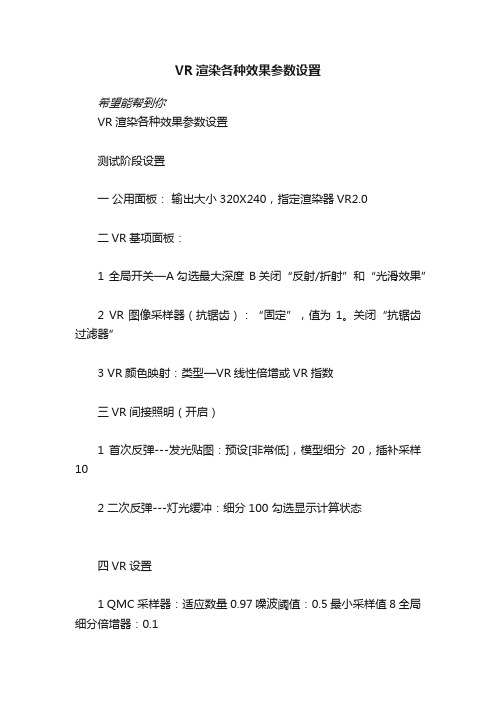
VR渲染各种效果参数设置希望能帮到你VR渲染各种效果参数设置测试阶段设置一公用面板:输出大小320X240,指定渲染器VR2.0二VR基项面板:1 全局开关—A勾选最大深度 B关闭“反射/折射”和“光滑效果”2 VR图像采样器(抗锯齿):“固定”,值为1。
关闭“抗锯齿过滤器”3 VR颜色映射:类型—VR线性倍增或VR指数三VR间接照明(开启)1 首次反弹---发光贴图:预设[非常低],模型细分20,插补采样102 二次反弹---灯光缓冲:细分100 勾选显示计算状态四VR设置1 QMC采样器:适应数量0.97 噪波阈值:0.5 最小采样值8 全局细分倍增器:0.12 VR系统:渲染区域分割32五所有灯光细分值都降低5—8保存光子贴图阶段设置一公用面板:输出大小400X267二 VR基项面板:1 全局开关—取消最大深度勾选“反射/折射”和“光滑效果” 勾选“不渲染最终图像”2 VR图像采样器(抗锯齿):选择“自适应DMC”或“自适应细分”。
开启“抗锯齿过滤器”,选择“Catmull-Rom”者“Mitchell-Netravali””3 VR颜色映射:类型—“VR线性倍增或“VR指数”三 VR间接照明(开启)1 首次反弹---发光贴图:当前预设[“中”或“高”],模型细分40-80,插补采样20-402 二次反弹---灯光缓冲:细分600-1200 勾选显示计算状态3 选择保存光子贴图四 VR设置1 QMC采样器:适应数量0.8-0.85 噪波阈值:0.005 最小采样值8-16 全局细分倍增器:1-22 VR系统:渲染区域分割64五所有灯光细分值都提高至16-50最终出图阶段设置(在保存光子贴图基础上设置)一公用面板:输出大小1200X800或者更高(可打印A4)二VR基项面板:取消“不渲染最终图像”。
VRay渲染器设置面板详解
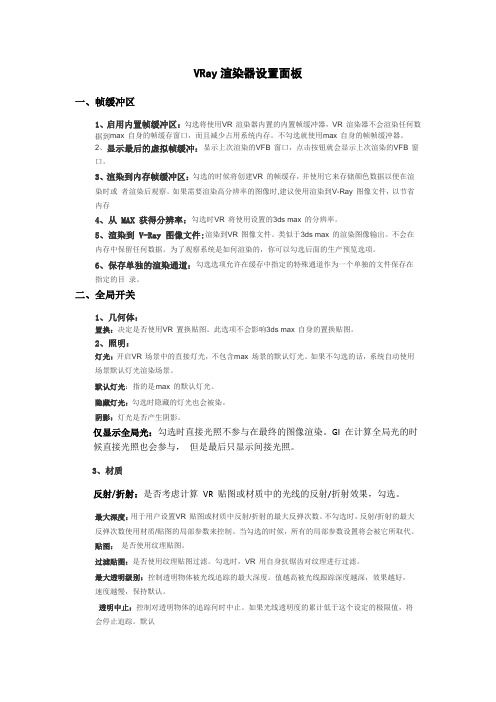
VRay渲染器设置面板一、帧缓冲区1、启用内置帧缓冲区:勾选将使用V R 渲染器内置的内置帧缓冲器,VR 渲染器不会渲染任何数据到max 自身的帧缓存窗口,而且减少占用系统内存。
不勾选就使用m ax 自身的帧帧缓冲器。
2、显示最后的虚拟帧缓冲:显示上次渲染的V FB 窗口,点击按钮就会显示上次渲染的V FB 窗口。
3、渲染到内存帧缓冲区:勾选的时候将创建V R 的帧缓存,并使用它来存储颜色数据以便在渲染时或者渲染后观察。
如果需要渲染高分辨率的图像时,建议使用渲染到V-Ray 图像文件,以节省内存4、从 MAX 获得分辨率:勾选时V R 将使用设置的3ds max 的分辨率。
5、渲染到 V-Ray 图像文件:渲染到V R 图像文件。
类似于3ds max 的渲染图像输出。
不会在内存中保留任何数据。
为了观察系统是如何渲染的,你可以勾选后面的生产预览选项。
6、保存单独的渲染通道:勾选选项允许在缓存中指定的特殊通道作为一个单独的文件保存在指定的目录。
二、全局开关1、几何体:置换:决定是否使用V R 置换贴图。
此选项不会影响3ds max 自身的置换贴图。
2、照明:灯光:开启V R 场景中的直接灯光,不包含m ax 场景的默认灯光。
如果不勾选的话,系统自动使用场景默认灯光渲染场景。
默认灯光:指的是m ax 的默认灯光。
隐藏灯光:勾选时隐藏的灯光也会被染。
阴影:灯光是否产生阴影。
仅显示全局光:勾选时直接光照不参与在最终的图像渲染。
GI 在计算全局光的时候直接光照也会参与,但是最后只显示间接光照。
3、材质反射/折射:是否考虑计算VR 贴图或材质中的光线的反射/折射效果,勾选。
最大深度:用于用户设置V R 贴图或材质中反射/折射的最大反弹次数。
不勾选时,反射/折射的最大反弹次数使用材质/贴图的局部参数来控制。
当勾选的时候,所有的局部参数设置将会被它所取代。
贴图:是否使用纹理贴图。
过滤贴图:是否使用纹理贴图过滤。
勾选时,VR 用自身抗锯齿对纹理进行过滤。
V-Ray常用全参数详解
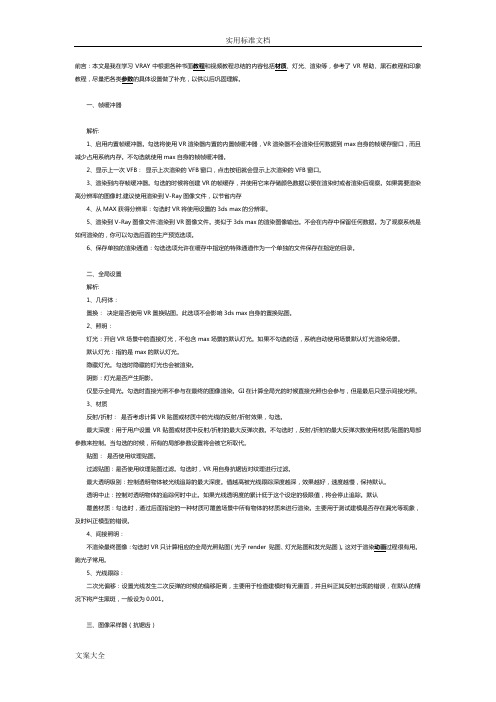
前言:本文是我在学习VRAY中根据各种书面教程和视频教程总结的内容包括材质、灯光、渲染等,参考了VR帮助、黑石教程和印象教程,尽量把各类参数的具体设置做了补充,以供以后巩固理解。
一、帧缓冲器解析:1、启用内置帧缓冲器。
勾选将使用VR渲染器内置的内置帧缓冲器,VR渲染器不会渲染任何数据到max自身的帧缓存窗口,而且减少占用系统内存。
不勾选就使用max自身的帧帧缓冲器。
2、显示上一次VFB:显示上次渲染的VFB窗口,点击按钮就会显示上次渲染的VFB窗口。
3、渲染到内存帧缓冲器。
勾选的时候将创建VR的帧缓存,并使用它来存储颜色数据以便在渲染时或者渲染后观察。
如果需要渲染高分辨率的图像时,建议使用渲染到V-Ray图像文件,以节省内存4、从MAX获得分辨率:勾选时VR将使用设置的3ds max的分辨率。
5、渲染到V-Ray图像文件:渲染到VR图像文件。
类似于3ds max的渲染图像输出。
不会在内存中保留任何数据。
为了观察系统是如何渲染的,你可以勾选后面的生产预览选项。
6、保存单独的渲染通道:勾选选项允许在缓存中指定的特殊通道作为一个单独的文件保存在指定的目录。
二、全局设置解析:1、几何体:置换:决定是否使用VR置换贴图。
此选项不会影响3ds max自身的置换贴图。
2、照明:灯光:开启VR场景中的直接灯光,不包含max场景的默认灯光。
如果不勾选的话,系统自动使用场景默认灯光渲染场景。
默认灯光:指的是max的默认灯光。
隐藏灯光。
勾选时隐藏的灯光也会被渲染。
阴影:灯光是否产生阴影。
仅显示全局光。
勾选时直接光照不参与在最终的图像渲染。
GI在计算全局光的时候直接光照也会参与,但是最后只显示间接光照。
3、材质反射/折射:是否考虑计算VR贴图或材质中的光线的反射/折射效果,勾选。
最大深度:用于用户设置VR贴图或材质中反射/折射的最大反弹次数。
不勾选时,反射/折射的最大反弹次数使用材质/贴图的局部参数来控制。
当勾选的时候,所有的局部参数设置将会被它所取代。
一、VR渲染面板

一、VR渲染面板VR室内渲染出图包括两个阶段:测试阶段和出图阶段。
测试阶段包括:1、设定渲染测试参数:1)、抗锯齿系数调低,并关闭缺省灯和反、折射。
2)、勾选GI,将直接光传调整为Lrradiance map 模式(光照贴图模式),调整min rate(最小采样)和maxrate(最大采样)为-6、-5,同时间接光调整为QMC或lightcache(灯光缓存)模式,降低细分。
2、布置灯光:1)、布光时先从天光开始,然后逐步增加灯光,每次增加一种灯,进行测试渲染观察,当场景中的灯光已调整满意后才添加新的灯光。
大体顺序为:天光——阳光——人工装饰光——补光。
2)、勾选skylight(天光)开关,测试渲染。
(也可通过辅助灯完成)3)、如环境明暗不理想。
可适当调整天光强度或提高曝光方式中的dark multiplier(暗部亮度),直到合适为止。
4)、加入其他装饰灯至满意为止。
3、设置场景材质贴图:打开反射、折射,调整主要材质。
出图阶段:1、设置保存光子文件:调整lrradiance map(光照贴图模式)的min rate(最小采样)和max rate(最大采样)为-5、-1或-5、-2或更高,同时QMC或light cache subdivs细分值调高,正式跑小图,保存光子文件。
2)、正式渲染——调高搞锯齿级别,调用光子文件渲染出大图。
渲染面板基础参数:全局设置(global switches)lighting灯光栏: 灯光lights——灯光总开关,默认勾选,如果不选,则渲染时场景中无灯光。
Default lights默认灯光——最好不选,如果选择它,则场景效果会受3dmax场景默认灯光影响。
Hidden lights隐藏灯光——不勾选则隐藏灯光不被渲染出来Shadows阴影——显示或隐藏阴影效果。
Materials材质栏:reflection/refraction反射/折射——场景中渲染时是否显示反射、折射效果。
VR渲染参数详解11

VR渲染参数详解11灯光缓存灯光缓存也使用近似来计算场景中的全局光照信息,采用了发光贴图和光子贴图的一些特点,在摄像机的可见部分内跟踪光线的发射和衰减,然后把信息存储到一个三维数据结构中,对灯光的模拟类似于光子贴图,计算范围与发光贴图的一致,仅对摄像机可见部分进行计算。
--------------------------------------------------------------------------------------------------计算参数细分:用来决定灯光缓存的样本数量,样本数量以此数值的平方来计算。
数值越高,效果越好,速度越慢。
采样大小:用来控制灯光缓存的样本尺寸大小,较小的数值意味着较小的采样尺寸大小,意味着得到更多的细节,同时需要的样本(细分)也增加。
比例:确定样本的大小需要依靠什么单位,系统给了2种单位。
屏幕:依靠渲染图的尺寸来确定样本的大小,越靠近摄像机的样本越小(细节越多),越远离摄像机的样本越大(细节越少)。
当渲染深远的场景时(走廊一类),不太适用,因为越远离摄像机的地方得到的样本会越大,那么会产生一些异常情况。
世界:根据3D的系统单位来定义采样的大小,跟摄像机的远近无关,例如:3D的单位是MM,样本的尺寸给的是10MM(采样大小),那么场景中所有的样本大小都会是10MM。
渲染动画的时候常用。
进程数:根据CPU的核数来定,例如4核就填写4.存储直接光:保存直接光照信息到灯光缓存中。
场景中有很多灯的时候,勾选会提高渲染速度。
显示计算相位:勾选后,在渲染中会显示灯光缓存的计算过程。
用于在渲染初期观察灯光,方便出现问题提前取消。
使用摄像机路径:勾不勾选,没什么区别。
在渲染测试阶段可以开启,最终渲染的时候可以关闭。
(有可能在摄影机动画的时候会用到吧,动画我不会,所以只是猜测......)自适应跟踪:勾选后,会记录场景中光的位置,并在光的位置上采用更多的样本,同时模糊特效也会处理的更快,但是占用更多的内存资源。
VR最终渲染参数
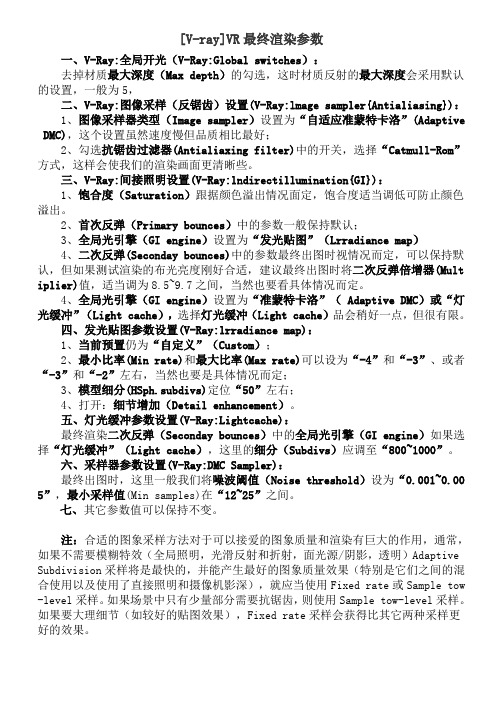
[V-ray]VR最终渲染参数一、V-Ray:全局开光(V-Ray:Global switches):去掉材质最大深度(Max depth)的勾选,这时材质反射的最大深度会采用默认的设置,一般为5,二、V-Ray:图像采样(反锯齿)设置(V-Ray:lmage sampler{Antialiasing}):1、图像采样器类型(Image sampler)设置为“自适应准蒙特卡洛”(Adaptive DMC),这个设置虽然速度慢但品质相比最好;2、勾选抗锯齿过滤器(Antialiaxing filter)中的开关,选择“Catmull-Rom”方式,这样会使我们的渲染画面更清晰些。
三、V-Ray:间接照明设置(V-Ray:lndirectillumination{GI}):1、饱合度(Saturation)跟据颜色溢出情况面定,饱合度适当调低可防止颜色溢出。
2、首次反弹(Primary bounces)中的参数一般保持默认;3、全局光引擎(GI engine)设置为“发光贴图”(Lrradiance map)4、二次反弹(Seconday bounces)中的参数最终出图时视情况而定,可以保持默认,但如果测试渲染的布光亮度刚好合适,建议最终出图时将二次反弹倍增器(Mult iplier)值,适当调为8.5~9.7之间,当然也要看具体情况而定。
4、全局光引擎(GI engine)设置为“准蒙特卡洛”( Adaptive DMC)或“灯光缓冲”(Light cache),选择灯光缓冲(Light cache)品会稍好一点,但很有限。
四、发光贴图参数设置(V-Ray:lrradiance map):1、当前预置仍为“自定义”(Custom);2、最小比率(Min rate)和最大比率(Max rate)可以设为“-4”和“-3”、或者“-3”和“-2”左右,当然也要是具体情况而定;3、模型细分(HSph.subdivs)定位“50”左右;4、打开:细节增加(Detail enhancement)。
vr渲染参数讲解
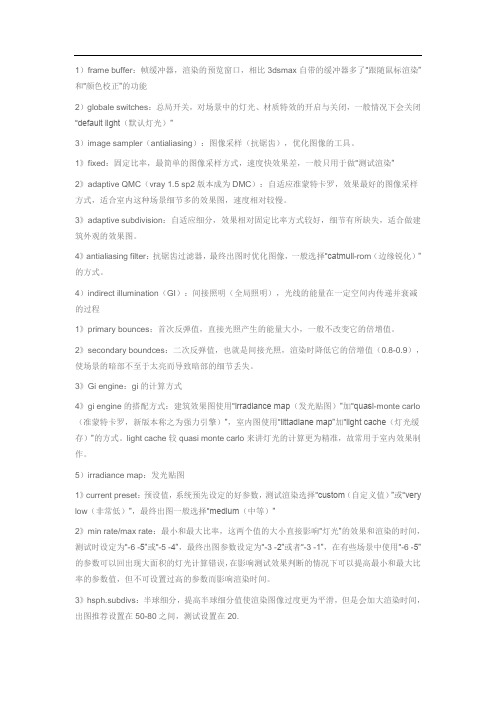
1)frame buffer:帧缓冲器,渲染的预览窗口,相比3dsmax自带的缓冲器多了“跟随鼠标渲染”和“颜色校正”的功能2)globale switches:总局开关,对场景中的灯光、材质特效的开启与关闭,一般情况下会关闭“default light(默认灯光)”3)image sampler(antialiasing):图像采样(抗锯齿),优化图像的工具。
1》fixed:固定比率,最简单的图像采样方式,速度快效果差,一般只用于做“测试渲染”2》adaptive QMC(vray 1.5 sp2版本成为DMC):自适应准蒙特卡罗,效果最好的图像采样方式,适合室内这种场景细节多的效果图,速度相对较慢。
3》adaptive subdivision:自适应细分,效果相对固定比率方式较好,细节有所缺失,适合做建筑外观的效果图。
4》antialiasing filter:抗锯齿过滤器,最终出图时优化图像,一般选择“catmull-rom(边缘锐化)”的方式。
4)indirect illumination(GI):间接照明(全局照明),光线的能量在一定空间内传递并衰减的过程1》primary bounces:首次反弹值,直接光照产生的能量大小,一般不改变它的倍增值。
2》secondary boundces:二次反弹值,也就是间接光照,渲染时降低它的倍增值(0.8-0.9),使场景的暗部不至于太亮而导致暗部的细节丢失。
3》Gi engine:gi的计算方式4》gi engine的搭配方式:建筑效果图使用“irradiance map(发光贴图)”加“quasi-monte carlo (准蒙特卡罗,新版本称之为强力引擎)”,室内图使用“iittadiane map”加“light cache(灯光缓存)”的方式。
light cache较quasi monte carlo来讲灯光的计算更为精准,故常用于室内效果制作。
- 1、下载文档前请自行甄别文档内容的完整性,平台不提供额外的编辑、内容补充、找答案等附加服务。
- 2、"仅部分预览"的文档,不可在线预览部分如存在完整性等问题,可反馈申请退款(可完整预览的文档不适用该条件!)。
- 3、如文档侵犯您的权益,请联系客服反馈,我们会尽快为您处理(人工客服工作时间:9:00-18:30)。
VR全局参数面板
最大深度:指反射折射的次数,如果取消次数,反射折射的次数由材质决定,一般保持默认。
如果想提高速度,将其勾选,将值降低,如3.
贴图:取消勾选,将看不到贴图。
覆盖材质:如果勾选,场景所有材质将由一个材质替代,取消勾选,各物体由各自的材质贴图控制。
图像采样(抗锯齿)重点参数详解
在VR面中,与抗锯齿有关系的有两个选项,分别是图像的抗锯齿选项和内部细分参数。
图象采样器包含:固定的、自适应QMC、自适应细分。
固定的:用于测试阶段
自适应QMC:可以得到非常理想的细节,适合于场景中有大量的模糊反射和大量细节的场景,速度比较慢,细分值越大,效果越好,通常保持默认。
自适应细分:使用比较多,可以得到非常平滑的效果,速度较QMC快,但在细节表现方面不太理想,细分值是-1,2,如想得到更好的效果,可以提高细分值。
最终渲染时一般选择自适应细分。
抗锯齿过滤器:当选择了相应的抗锯齿方式时,可以增加图的清晰度,锐利程度或平滑度。
区域:得到的图像比较平滑,边界有些模糊。
Catmull-rom : 得到的图像比较清晰、锐利。
一般测试选择区域,最终渲染选择Catmull-rom。
测试也可以把过滤器关掉,最终渲染时再打开。
全局照明GI
如GI没有打开,看不到全局光照
一个真实的场景,不但有直接光照的效果,更主要是靠间接光照来完成一个真实环境的补充。
一次反弹、二次反弹对整个场景光线的计算起非常重要的作用。
全局光引擎用来控制全局光照计算的方式的,这种方式贯穿整个行程的,对质量和速度有比较大的影响。
直接光照和间接光照组合人。
光照贴图作为主要的直接光照计算方法。
准蒙卡特----间接光照
光子贴图----间接光照,类似于光能传递的方法。
相比准蒙卡特,其浓度、饱和度相对高一些。
灯光缓存----间接光照。
组合1:光照贴图+准蒙特
适用于场景中细节不是太多,速度较快,但场景中细节较多时,需要提高光照贴图的参数,这样时间受到影响。
组合2:光照贴图+灯光缓存
适用于场景中细节太多的情况。
直接光照的强度一保持默认1,间接光照的强度不能超过1,可在0.5—1之间调整。
高级光照贴图参数
当前预置:控制光照计算时的质量级。
基本参数:最小采样和最大采样对质量和时间有很大影响,值越大,质量越好。
最小采样控制场景中比较平坦的、大面积的面在计算时的质量,测试取-6或-5,最终渲染取-4或-5,值过高会影响速度。
最大采样控制场景中细节比较多的部分,比如两个物体的相交的部分,测试时取-5或-4,最终渲染取-2或-1 或0。
根据场景质量需求来控制。
半球细分控制样本GI质量的,它对整体图像质量有重要的影响。
测试取10或15,最后计算取30—60.
插值细分采样:控制场景中黑斑情况,值越大,黑斑平滑的情况越好,但如果过大,会造成场景中阴影比较平,不够真实。
最后渲染30---40,测试保持默认。
质量影响较大的前面三个。
单帧:直接渲染一张图出来。
多帧:适合于渲染动画。
从文件:调用已经保存好的光子文件。
增加到当前贴图:它可以把渲染结果保存到上一次渲染结果里去。
这种方式起到追加细节的作用。
增量增加到当前贴图:
当渲染时,只会计算自上一次结果之后新增加的部分,在上一次基础计漏掉的一些信息。
这种方式时间会短一些,适合于摄像机的角度改变之后。
它只计算以前没有计算过的。
块状模式:一块一块进行计算。
灯光缓存
保存直接光照:与光照贴图保存直接光照、是一样的,意味着在计算时可以将接光照的信息进行保存,如果希望得比较快的速度,勾选它同,如果希望得到好的质量不要勾选。
其它参数与光照贴图类似。
环境
颜色:控制环境光线的颜色,不控制场景渲染的背景。
贴图:照亮环境的光线由这个贴图控制,加贴图后,强度就不起作用了。
RQMC采样器
Rqmc是VR的一个核心,控制着所有与模糊有系的一些效果,也可看作对整个的质量有重要影响的一个控制器。
自适应数量:其高低将决定整2上渲当品质的高低,主要体现在杂点和噪波方面,值越大,品质越低,杂斑越多,但速度快,测试时一般取0.97,最终计算调为默认的0.85.
噪波敏感值:控制所有与模糊有关的效果,值越大,杂越大,值越小,细腻程度越大,测试一般取0.1或0.01,最终计算调为默认的0.005.
最小采样:控制着计算的可靠性,值越大,计算的可靠越好,通保持默认。
全局细分:值越大,场景中所有的品质都将倍增,这个也可以保持默认。
颜色映射
用来控制VR的曝光方式。
线型:渲染的图像明暗对比明显,最容易曝光。
指数:相对于第一种,更加不容易曝光。
HSV指数:图像更加的平,颜色、浓度对比度降低。
如果希望得到明暗对比明显的、比较鲜艳的效果,选择线型曝光方式,如果想避免曝光,就选择指数方式或HSV指数方式。
暗部亮度:表示在灯光照射比较弱的区域可以将它人为地提高。
亮部亮度:表示在灯光照射比较亮的区域可以将它人为地提高。
这两个值是用来控制暗部和亮部不同区域的强度,建议不要两个值调得特别高,因为容易让场景比较平,通常调到1.5---2.5。
伽玛值:主要用于提高图像的亮度,默认是1,如设为2,整个图像亮度都提高,相当于后期PS处理。
VR灯光
双面:如果勾选,灯光两面都将发光。
不可见:如果勾选,灯光本身看不见,取消,灯光本身看得见。
忽略灯光法线:如果勾选,灯光照射有一定法线,越靠近灯光,受照射的强度越强,远离它,将越弱;取消,则在计算时会忽略灯光强弱的效果。
通常保持默认。
不产生衰减:如果勾选,灯光远近衰减就不那么明显了,通常取消。
天光入口:如果勾选,灯光的强度、颜色就会受环境的影响。
保存到发光贴图:如果GI计算采用的发光贴图,勾选这个选项之后,它会把VR灯光信息保存到发光贴图,这就意味着,发光贴图渲染会更慢,但是最后渲染时间会缩短,如果取消,计算发光贴图时速度会快一些,但是最终渲染速度会慢一些,保持默认状态,不勾选。
影响物体表面:如果勾选,正常情况下灯光可以延伸到物体的表面,如果取消,不会照亮物体的表面。
相当于将灯光的开关关闭一样,通常将它打开。
影响高光:控制物体表面高光的影响,勾选之后,它对物体表面的高光是起作用的,取消,则看不到物体表面的高光了,如果不希望看到高光,可以将它取消。
采样值:
细分:用来控制杂点的影响程度,值越大,杂点越小,图像越平滑,将值高设为8和30比较,一般保持默认8.
阴响偏移:一般保持默认。
